 时间轴窗口
时间轴窗口
 时间轴窗口
时间轴窗口
使用动画,灯光,日光或物件和2D视窗,预览视图窗口和时间轴窗口。
时间轴使用户能够录制,编辑和播放场景。场景是由那些在动画列表中管理的序列组成。
激活动画工具栏显示时间轴窗口。
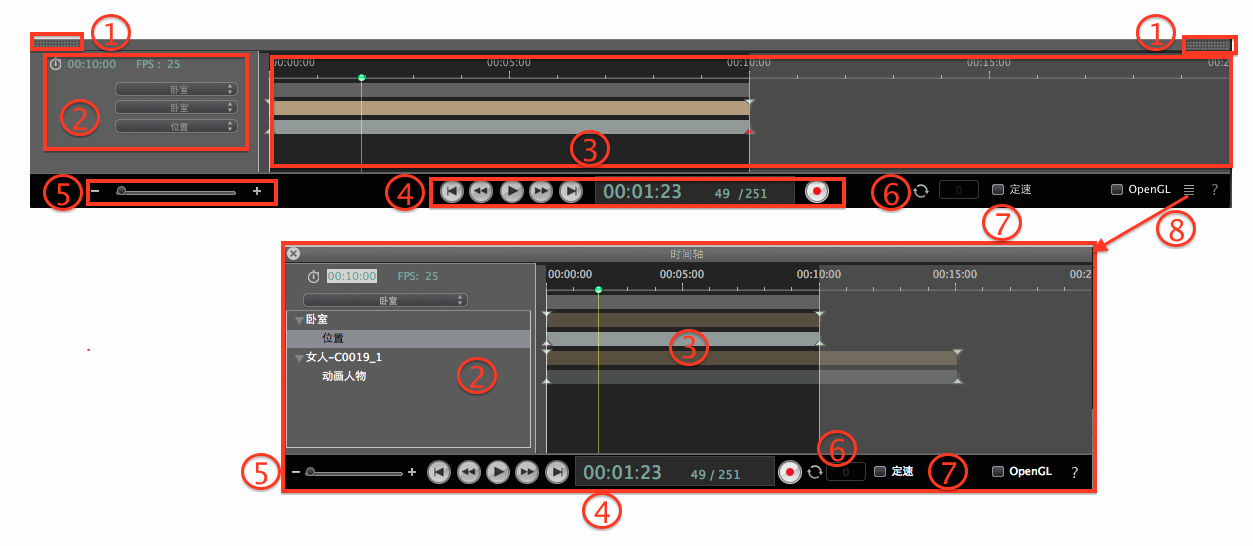
时间轴吸附在Artlantis窗口下方。
当在Artlantis窗口中显示时间轴,任何时间我们只能看到当前序列,动画元素类型以及一个动画事件。
当时间轴窗口没有吸附在Artlantis视窗中,它以一个独立的窗口显示。
当时间轴窗口以独立窗口显示的时候,我们看到整个序列与它的动画元素以及所有与这些元素连接的动画类型,例如位置,旋转等。
默认情况下,当鼠标移动时,将光标移动到Artlantis的窗口的底部,下方时间轴自动被打开,而当光标移出时间轴时会自动关闭。在两侧,点击图标可迫使时间轴保持开放状态,再次单击返回到自动伸缩功能。
指示当前序列的长度。以分和秒来表示(mm:ss)。输入一个值来更新时间。
每秒播放图像频率。输入一个值来更新播放的帧的数目。
在下拉式菜单中,可用于显示当前的序列。
当时间轴显示
首三个菜单显示当前序列。点击它,选择另一个。
第二个菜单显示当前的动画元素。
第三个显示应用到动画元素的事件,例如位置,旋转,等等。
当时间轴独立显示
在下拉菜单中显示当前序列。点击它,选择另一个。
这下面是当前动画元素的名称之前的缩略图。
这下面是动画元素,位置,旋转灯时间类型。
给出了滚动条来表示序列的持续时间和光标来的序列的定位和编辑键。
光标显示在时刻T的当前的时间序列。
 NB:在2D视图中也显示当前位置,如果在路径中编辑一个动画元素,
NB:在2D视图中也显示当前位置,如果在路径中编辑一个动画元素,
点击并拖拽来移动光标,光标呈绿色。当一个关键帧完成播放,它依附在序列上并呈红色。通过引导后指针也变成红色。
光标从它移开当
时间轴被编辑完
或当前序列被播放完。
鼠标滚轮用来放大或缩小场景当它在时间尺上滚动时。
控制记录和重放动画。
让您可以及时在场景中导航,并播放或停止序列。作为结果光标移到该处。
从左至右的按钮描述:
表示在时间尺上光标的当前位置。以小时,分钟和秒来表示(hh:mm:ss)。输入一个值来更新光标的位置。
幅数/总帧数:输入一个数字到数字区域,将光标跳转到显示框的位置。
要启动或停止录制。
 NB:可以用空格键控制序列的播放或停止。
NB:可以用空格键控制序列的播放或停止。
显示序列之间的开始和结束点间的持续时间。用分钟:秒:图像编号来表示。输入一个值来更新结束针的位置。拖动针来更新序列的持续时间。
使用的时间尺缩放光标。时间条显示整个场景或可重点关注它的一部分。
在一个序列中多次重复一个动作。输入一个值以指定的循环数。循环被应用到当前的动画元素的参数。
不加控制,开始和序列的末尾有一个速度f发展。
控制时,速度在整个序列中保持不变。
OpenGL的复选框:在OpenGL中显示预览窗口使视图变窄。
点击从Artlantis的窗口分离的时间轴。
Artlantis动画遵照所有工具栏的设置::
遵照下列步骤调节相机,灯光,日光,物件或动画纹理的参数:
激活动画工具栏,然后,
 评论:时间轴窗口会保持打开,让你自由编辑动画时间。
评论:时间轴窗口会保持打开,让你自由编辑动画时间。
 NB:在2D视图下,时间轴和动画工具栏必须保持打开,这样便于创建和编辑灯光,物件和相机的动画路径。
NB:在2D视图下,时间轴和动画工具栏必须保持打开,这样便于创建和编辑灯光,物件和相机的动画路径。
这些出现在整个时间尺度分布的彩色向导。
一个指针代表在某一时刻T的一个特定的动画事件。一个摄像头,灯光,日光或对象元素的位置,旋转,缩放等参数之一已被修改。
动画是两个键之间的 序列。
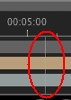 这些同步时的动画参数作为可视标记。
这些同步时的动画参数作为可视标记。
当对应的工具栏被选择的时候,制作一个序列或编辑一个当前动画元素。
用鼠标右键单击时间尺上方。
显示附加到当前元素的动画类型(位置,旋转,灯光,环境等)。这取决于弹出动画中哪个项目被选中。
用鼠标右键单击时间尺下方。
 NB:菲涅尔水着色器可以 设置动画当动画已经在着色器工具栏中被开启。
NB:菲涅尔水着色器可以 设置动画当动画已经在着色器工具栏中被开启。
云可以被设置成动画当日光工具栏动画参数中的风向被激活。
|
Artlantis用户指南时间轴窗口 |
|
© 2013 Abvent www.artlantis.com |